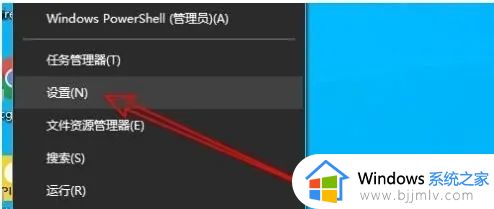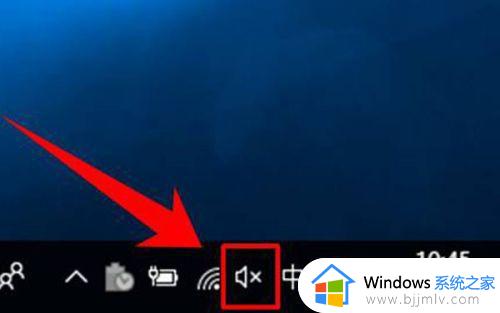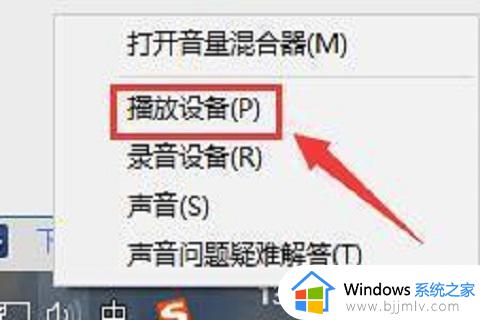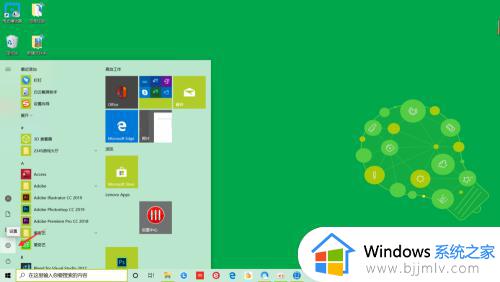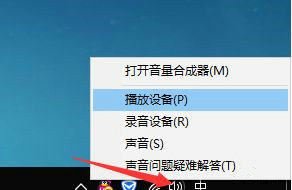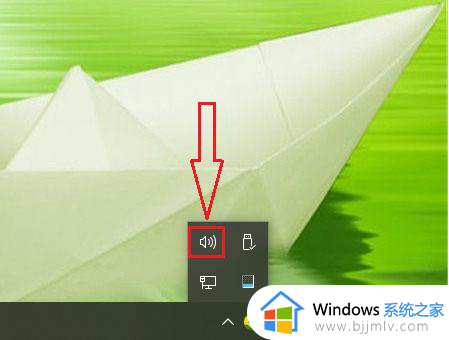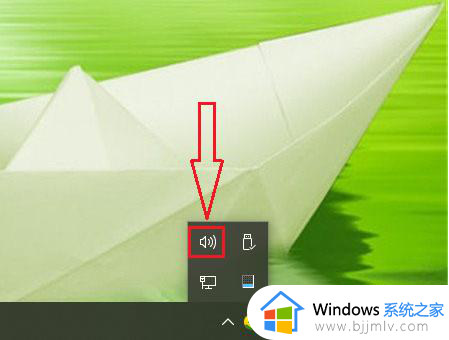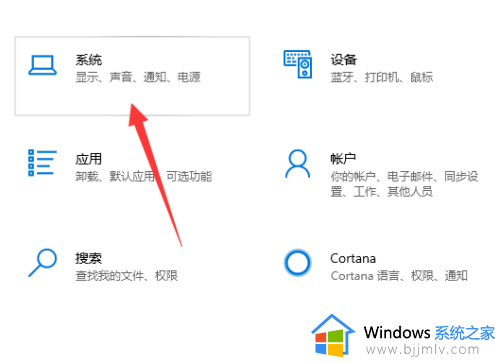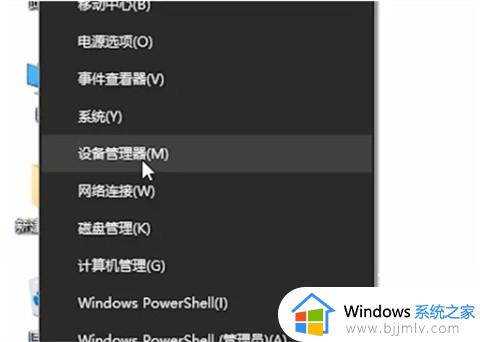win10耳机麦克风声音小怎么办 win10电脑如何处理耳机麦克风声音小
更新时间:2023-09-28 10:16:49作者:skai
我们大多数小伙伴在使用win10电脑的时候,都会选择使用耳机麦克风设备进行语音,但是最近有小伙伴反馈说自己的win10电脑耳机麦克风声音小,想要知道怎么解决,那么win10耳机麦克风声音小怎么办呢?接下来小编就带着大家一起来看看win10电脑如何处理耳机麦克风声音小。
具体方法:
1、首先右键点击右下角的“声音”图标。
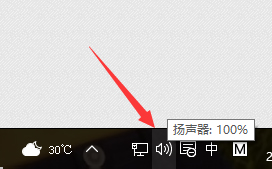
2、接着打开其中的“录音设备”(也可能是录制设备)。
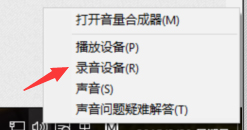
3、打开后,右键正在使用的麦克风,打开“属性”。
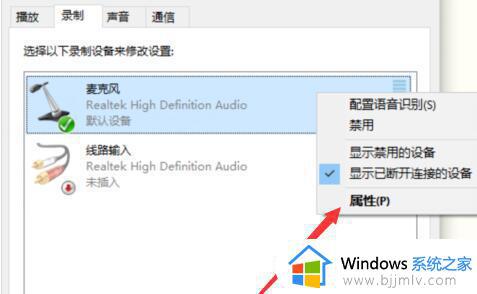
4、然后在“级别”下拉到麦克风声音就可以了,实在不行就开启麦克风增强。
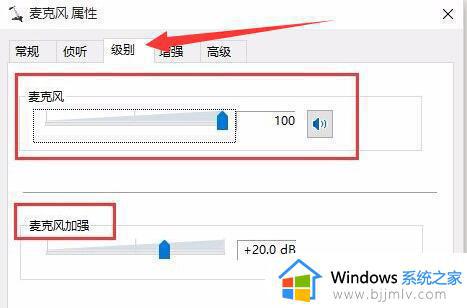
5、如果有杂音干扰,还可以进入“增强”开启噪音抑制和回声消除。
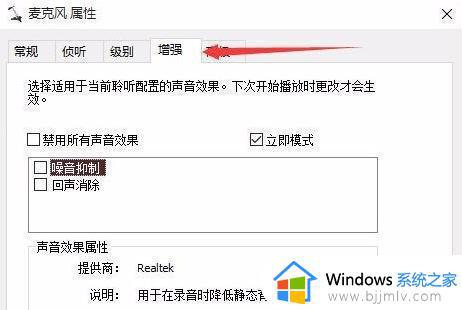
以上全部内容就是小编带给大家的win10电脑处理耳机麦克风声音小方法详细内容分享啦,小伙伴们如果你们有需要的话可以参照小编的内容进行操作。